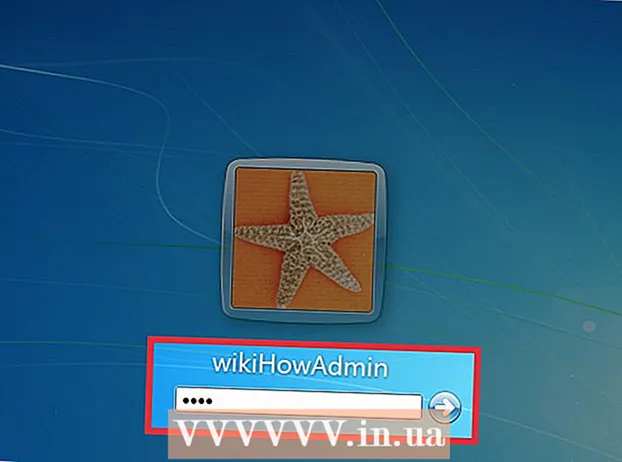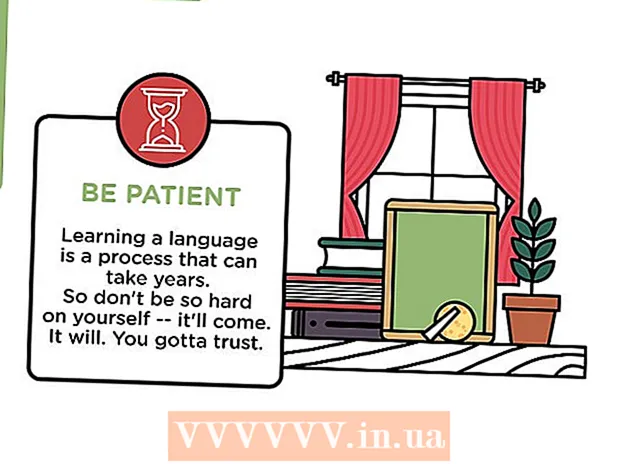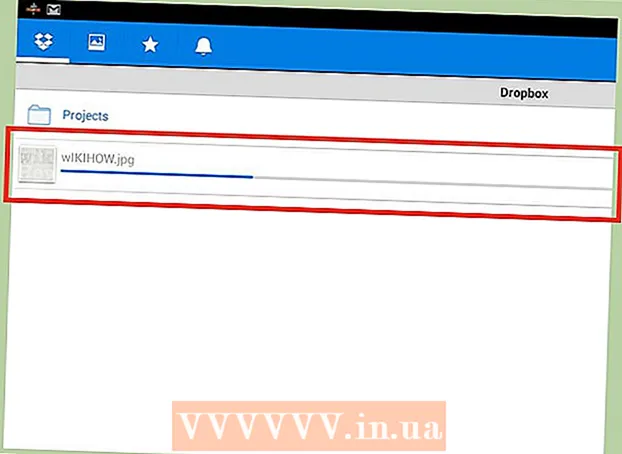Автор:
Sara Rhodes
Жаратылган Күнү:
9 Февраль 2021
Жаңыртуу Күнү:
1 Июль 2024

Мазмун
- Кадамдар
- 2 ыкмасы 1: Колдонмолор дүкөнүнөн сатып алынган колдонмолорду алып салуу
- Метод 2 2: Терминал аркылуу тиркемелерди алып салуу
- Кеңештер
- Эскертүүлөр
OS X Lion LaunchPad деп аталган жаңы тиркемени башкаруу мүмкүнчүлүгүн киргизет. Тилекке каршы, LaunchPadтан колдонмолорду алып салуу татаал процесс. Колдонмолор дүкөнүнөн сатып алынган колдонмолорду алып салуу оңой, бирок Safari же Mail сыяктуу тиркемелер бар, аларды иштетүү тутуму орнотууга уруксат бербейт. Бул тиркемелерди алып салуу үчүн терминалга бир нече жөнөкөй буйруктарды киргизишиңиз керек болот.
Кадамдар
2 ыкмасы 1: Колдонмолор дүкөнүнөн сатып алынган колдонмолорду алып салуу
 1 Launchpadны ишке киргизүү. Бул үчүн, докто боз LaunchPad сөлөкөтүн чыкылдатыңыз.
1 Launchpadны ишке киргизүү. Бул үчүн, докто боз LaunchPad сөлөкөтүн чыкылдатыңыз.  2 Чыгарып салгыңыз келген колдонмону тандаңыз. Программанын сөлөкөтүн чыкылдатып, титирей баштаганга чейин кармап туруңуз.
2 Чыгарып салгыңыз келген колдонмону тандаңыз. Программанын сөлөкөтүн чыкылдатып, титирей баштаганга чейин кармап туруңуз.  3 Колдонмонун бурчундагы кичинекей "X" дегенди басыңыз. Эгерде "X" көрүнбөсө, анда сиз администратор катары кирген жоксуз же колдонмо Mac App Store дүкөнүнөн сатылып алынган эмес.
3 Колдонмонун бурчундагы кичинекей "X" дегенди басыңыз. Эгерде "X" көрүнбөсө, анда сиз администратор катары кирген жоксуз же колдонмо Mac App Store дүкөнүнөн сатылып алынган эмес.  4 Аракетти ырастоо суралганда "Жок кылуу" баскычын чыкылдатыңыз. Бул колдонмону компьютериңизден алып салат.
4 Аракетти ырастоо суралганда "Жок кылуу" баскычын чыкылдатыңыз. Бул колдонмону компьютериңизден алып салат.
Метод 2 2: Терминал аркылуу тиркемелерди алып салуу
 1 Терминалды ачуу. Бул үчүн Finderди ачып, Go, анан Utilities тандаңыз. Пайда болгон терезеде "Терминал" деп аталган кара квадратты тандаңыз. Же болбосо, экрандын жогорку оң бурчундагы лупанын сөлөкөтүн чыкылдатып, "терминал" деген сөздү жазсаңыз болот.
1 Терминалды ачуу. Бул үчүн Finderди ачып, Go, анан Utilities тандаңыз. Пайда болгон терезеде "Терминал" деп аталган кара квадратты тандаңыз. Же болбосо, экрандын жогорку оң бурчундагы лупанын сөлөкөтүн чыкылдатып, "терминал" деген сөздү жазсаңыз болот.  2 Төмөнкү буйрукту киргизиңиз: sqlite3 ~ / Китепкана / Колдонмо Колдоо / Док / *. db "КОЛДОНМОЛОРДОН ЖОК КЫЛЫНЫЗ WHERE title = 'APPNAME';" && killall Dock. Мисалы, эгер сиз "LEMON" аттуу тиркемени алып салууга аракет кылып жатсаңыз, анда сиз төмөнкү буйрукту киргизишиңиз керек: sqlite3 ~ / Library / Application Support / Dock / *. Db "DELETE from apps WHERE title =" LEMON "; " && killall Dock. Колдонмонун так аталышын билүү үчүн, аны Applications папкасынан табыңыз. Жогорудагы буйрукту киргизгенден кийин Enter баскычын басыңыз.
2 Төмөнкү буйрукту киргизиңиз: sqlite3 ~ / Китепкана / Колдонмо Колдоо / Док / *. db "КОЛДОНМОЛОРДОН ЖОК КЫЛЫНЫЗ WHERE title = 'APPNAME';" && killall Dock. Мисалы, эгер сиз "LEMON" аттуу тиркемени алып салууга аракет кылып жатсаңыз, анда сиз төмөнкү буйрукту киргизишиңиз керек: sqlite3 ~ / Library / Application Support / Dock / *. Db "DELETE from apps WHERE title =" LEMON "; " && killall Dock. Колдонмонун так аталышын билүү үчүн, аны Applications папкасынан табыңыз. Жогорудагы буйрукту киргизгенден кийин Enter баскычын басыңыз.  3 Колдонмо ийгиликтүү орнотулганын текшериңиз. Орнотуу буйругун киргизгенден кийин, Launchpad жаңыртылып, колдонмонун өзү жок болуп кетиши керек.
3 Колдонмо ийгиликтүү орнотулганын текшериңиз. Орнотуу буйругун киргизгенден кийин, Launchpad жаңыртылып, колдонмонун өзү жок болуп кетиши керек.
Кеңештер
- Чычкандын баскычын басып, чычкан курсорун оңго же солго жылдыруу же трекпадда эки манжа менен сүрүү аркылуу Launchpadтагы колдонмо баракчаларын сыдырыңыз.
- Сиз OS X Lionдо Launchpadди жарлыктарды же ысык бурчтарды колдонуп, аларды Системалык Тандоодо конфигурациялагандан кийин иштете аласыз.
Эскертүүлөр
- OS X Lion Mac App Store дүкөнүнөн жүктөлүүчү жаңыртуу катары гана жеткиликтүү.